很多DIY装机的小伙伴会来问老哥什么是工包显卡这样的问题,虽然这种问题的答案在百度上是一堆堆的,但也是众说纷纭,各抒己见没有统一的答案,甚至是错误的见解。今天简单的说一下工......
2023-10-27 201 工包显卡
腾讯手游助手如何设置玩游戏时全屏无黑边的问题,这个问题用户在打开游戏界面时使用一旁的工具栏即可解决这个问题,那么接下来就让小编以和平精英为例来向大家介绍一下问题详细的操作方法吧,希望用户在看了小编的教程后,能够解决好这个问题,让自己能够获得更好的游戏体验。
1.用户在电脑桌面上打开腾讯手游助手,并进入到主页上
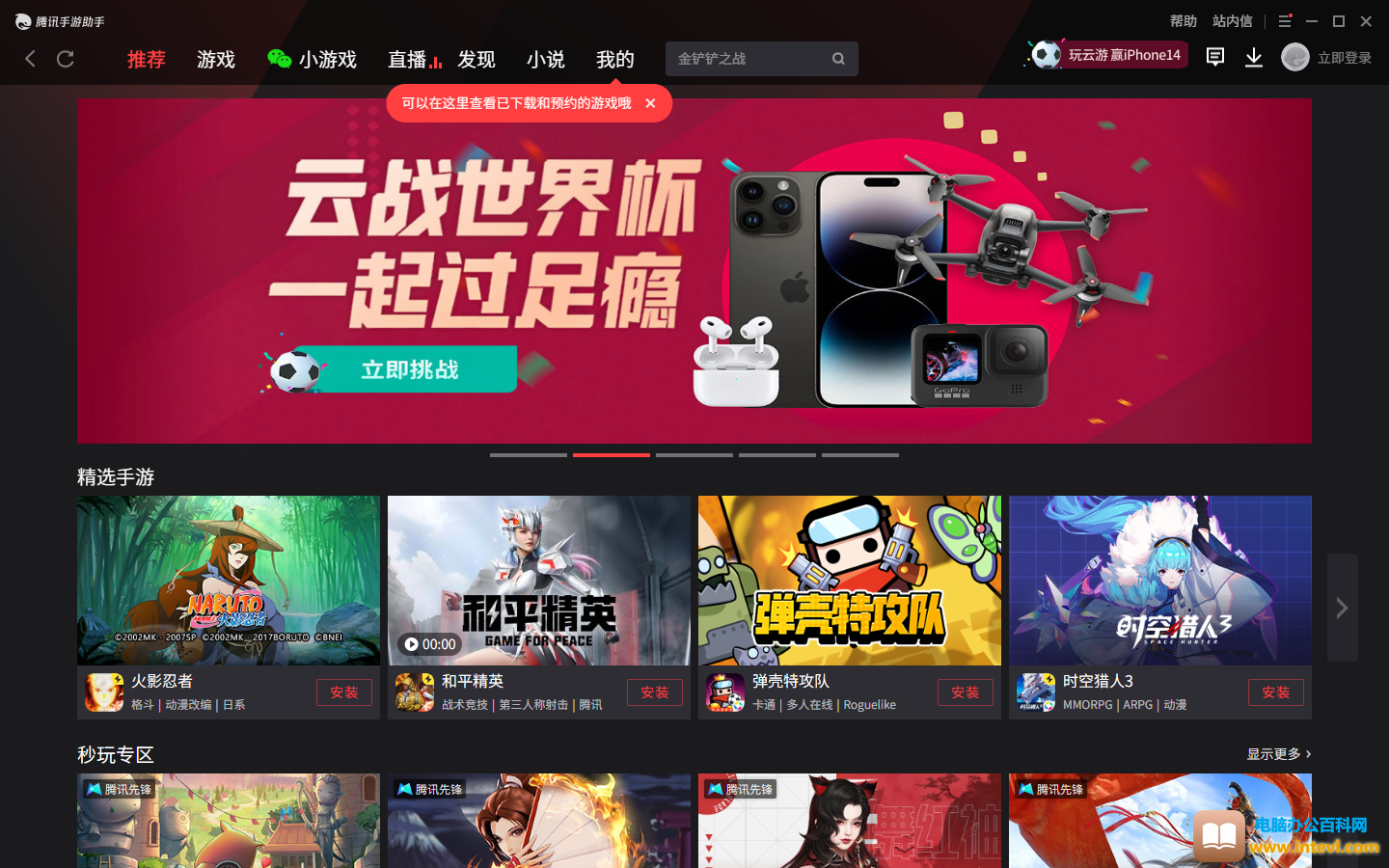
2.接着用户点击页面上方菜单栏中的游戏选项,页面发生跳转,会显示出各种游戏列表,用户点击和平精英一旁的的秒玩按钮
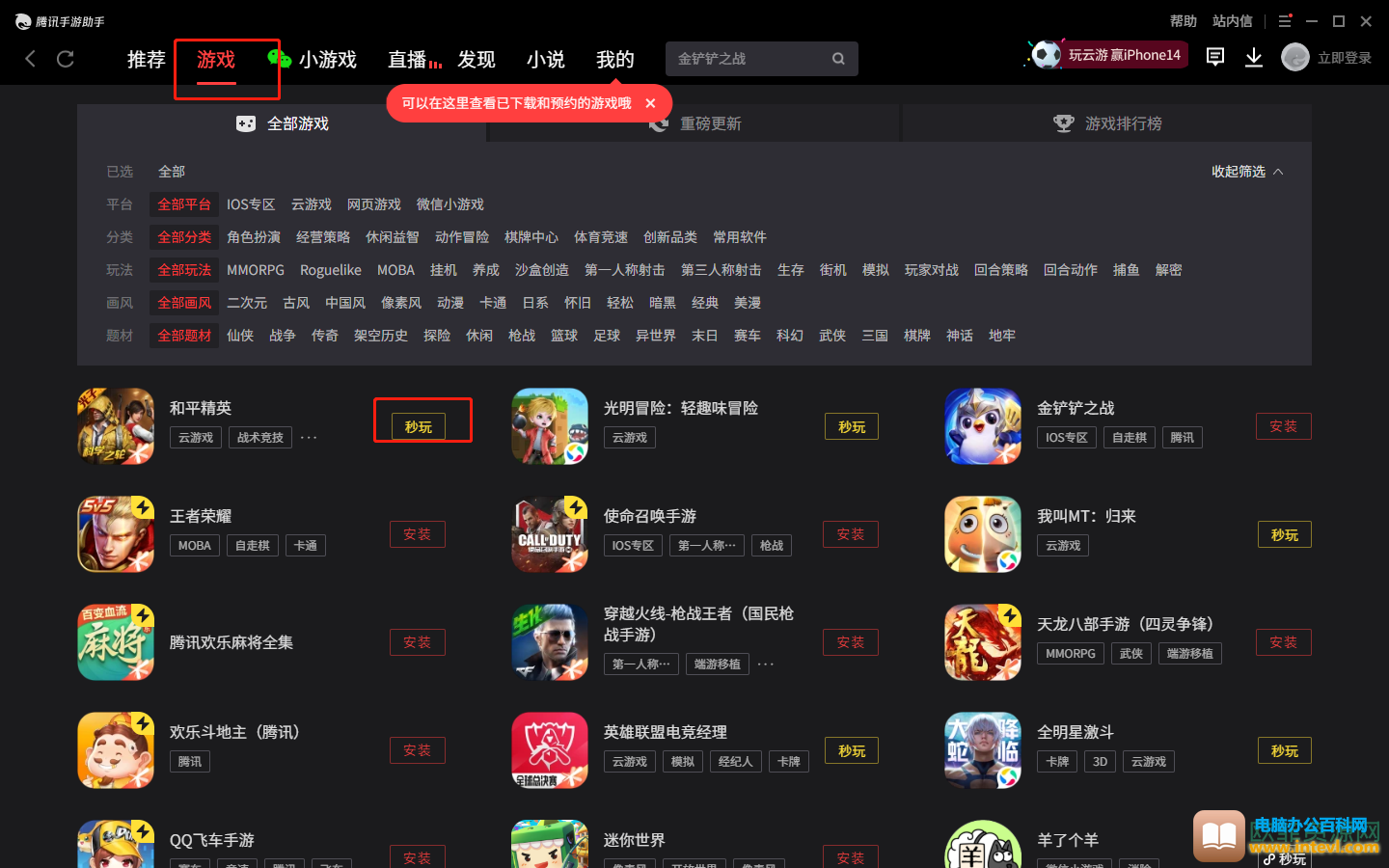
3.随后登录进入到游戏界面上来进行设置,如图所示

4.用户首先可以尝试点击界面右上角的放大图标来设置进入全屏模式

5.不过用户点击后就会发现界面只是扩大了并没有全屏,而且还有黑边

6.这就需要用户点击一旁的设置图标,点击后会在界面的右侧弹出一个工具栏
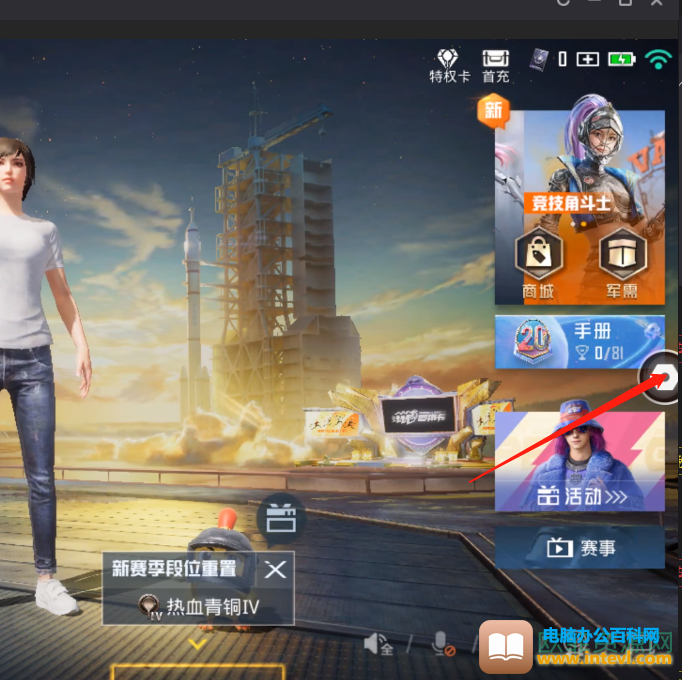
7.在工具栏中用户就可以看到有全屏功能,用户将其点击即可
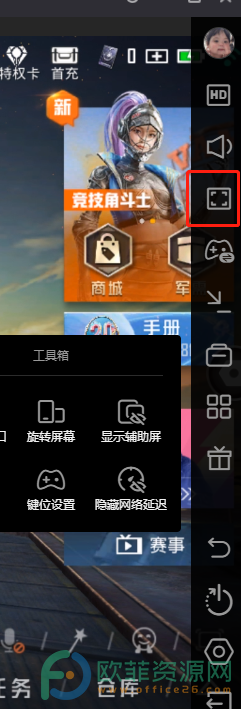
8.这时的游戏界面就可以进入到全屏模式且没有黑边

9.用户想要提出全屏模式时可以按下f11或是fn+f11即可实现

其实这个问题的操作方法是很简单的,用户直接在游戏界面的右侧找到全屏功能来解决这个问题,再加上小编已将问题的操作过程整理出来了,感兴趣的用户快来试试看吧。
相关文章

很多DIY装机的小伙伴会来问老哥什么是工包显卡这样的问题,虽然这种问题的答案在百度上是一堆堆的,但也是众说纷纭,各抒己见没有统一的答案,甚至是错误的见解。今天简单的说一下工......
2023-10-27 201 工包显卡

鼠标的光标一般都是箭头形状的,需要在电脑上点击的时候只需要将电脑鼠标箭头对准电脑上的选项点击就可以了。但是很多人不知道其实鼠标光标的图案是可以切换更改的,比如更换成常见......
2023-12-07 225 电脑鼠标光标自定义图案
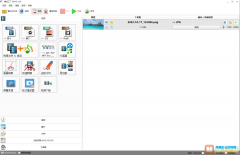
有的小伙伴发现自己在使用电脑版格式工厂进行转换时会出现转换失败的情况。在格式工厂中转换失败有多种原因造成,我们可以分别根据不同的原因进行解决。比如因为版本太低导致转换失......
2024-01-15 200 格式工厂转换失败
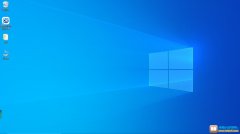
在使用电脑工作的时候,经常会打开各种各样的窗口,有些窗口已经浏览完毕却没有关闭,我们在切换到电脑桌面的时候就需要把打开的窗口挨个关闭,这样不仅浪费时间影响工作效率,还会......
2023-11-09 224 快捷键切换电脑桌面

电脑使用久了出现卡顿,系统故障等问题时很多人会选择直接重装一个全新的操作系统,对于很多电脑小白来说电脑重装系统可是个技术活,本文给大家介绍一个超简单的重装系统方法,即使......
2023-04-25 203 电脑重装系统